مشاهده عکس های خشخاش بهترین بیننده برای مک، یا نحوه مشاهده عکس ها در MacOS - بهترین برنامه ها
هر روز از ویژگی های مفید استفاده کنید.
ضمیمه "مشاهده"، که از پیش نصب شده بر روی هر مک، دارای مزایا و معایب آن است. اکثر کاربران در مورد برخی از برنامه های کاربردی که با سیستم ساده تر و راحت تر کار می کنند، نمی دانند.
مشاهده عکس کامل عکس
ساده ترین I. ویژگی مفید برنامه ها - مشاهده عکس در رزولوشن اصلی. هنگام تغییر بین فایل ها، برنامه به طور خودکار اندازه اندازه پنجره را تنظیم می کند، اما اگر رزولوشن عکس بیشتر از صفحه کامپیوتر باشد، فایل در مقیاس کاهش یافته مشاهده می شود. برای سرعت بخشیدن به نسبت فعلی تصویر به اندازه کافی ⌥ هنگام مشاهده
چندین عکس را در همان زمان مشاهده کنید
اگر شما نیاز به دیدن پیش نمایش های کوچک چند عکس در یک بار، ما موارد زیر را انجام می دهیم:
- فایل های لازم را تخصیص دهید
- روی "فضا" کلیک کنید تا مشاهده شود
- ترکیبی را فشار دهید ⌘ + بازگشت (وارد کنید).
پنجره نتیجه شامل ریز عکسها از تمام تصاویر انتخاب شده است. با کمک یک مکان نما یا فلش، می توانید بین آنها حرکت کنید.
عکس مشاهده تمام صفحه نمایش

برای باز کردن برنامه کاربردی در تمام صفحه، کافی است کلیک کنید ⌥ + "فضا" هنگام برجسته کردن هر تصویر اگر چندین فایل اختصاص داده شد، یک نمایش اسلاید تمام صفحه شروع خواهد شد. کلید زدن ⌥ در این لحظه تصویر را در کل صفحه نمایش افزایش می دهد.
در نمایش تمام صفحه، شما همچنین می توانید تمام تصاویر را به صورت یک شبکه نمایش دهید. برای این، یک دکمه ویژه در پانل پایین ارائه شده است یا ترکیبی از ⌘ + بازگشت (ENTER) در حال حاضر برای ما آشنا است.
و چه اسرار بیننده استاندارد شما می دانید؟

برای مهم و ضروری برای کار راحت در برنامه های کامپیوتری، لازم است که ابزار را برای مشاهده عکس ها مشخص کنید. اگر شما عکس ها و تصاویر زیادی را در هارد دیسک خود دارید، چنین برنامه هایی ضروری خواهند بود. پس از همه، با کمک آنها، می توانید تصاویر را مرتب کنید، در یک فرمت خاص، ویرایش و تعداد زیادی از اقدامات سودمند دیگر را ویرایش کنید. خوب است که رد شود که بسیاری از برنامه های مختلف برای تماشای عکس ها و حتی کاربران توسعه یافته اند سیستم عامل Mac OS X محروم نخواهد شد. در واقع، برای این سیستم عامل، شما همچنین می توانید آب و برق جالب و مفید را که به سرعت و کارآمد عملکردهای خود را دانلود کنید را دانلود کنید. بنابراین، اگر شما نیاز به یک نرم افزار برای مشاهده عکس ها در سیستم عامل Mac OS X دارید، این مقاله برای شما مناسب است.
در اصل، سیستم دارای یک بیننده استاندارد است، اما به مراتب بهترین نمایندگان این دسته از برنامه های کاربردی، بسیار مهم است. به عنوان مثال، شما می توانید چنین برنامه ای را به عنوان XEE به یاد بیاورید. این نرم افزار با بسیاری از تنظیمات، طراحی گرافیک زیبا، قابلیت مشخصه مشخص می شود. شما می توانید برنامه را با استفاده از ماوس یا به هزینه کلید ها کنترل کنید دسترسی سریعاختصاص دهید که می تواند در گزینه های hee باشد.
عکس ها را می توان از بین برد، افزایش، کاهش، کاهش، در صورت لزوم، شما می توانید یک برنامه اضافی برای چاپ تصاویر اجرا کنید. این برنامه بر روی سیستم عامل Mac به سرعت حتی اندازه های بزرگ باز می شود. به طور کلی، که باعث احساسات دلپذیر شما خواهد شد.

برنامه مفید برای تماشای عکس برای سیستم عامل Mac به صورت رایگان
به ابزار JustoLooking بروید، که همچنین به سیستم عامل Mac رایگان اعمال می شود. آی تی برنامه مفید برای مبتدیان، از آنجا که تمام وظایف لازم است، در حالی که گزینه های اضافی و غیر ضروری است که تنها با ارتباط با نرم افزار دخالت می کنند، نه. رابط کاربری در سبک محصولات از محصولات ساخته شده است شرکت های اپل. تمام دکمه ها بسیار زیبا و شیک ساخته شده است، محل آنها بسیار موفق است، به این دلیل که سرعت کار با صرفه جویی در وقت خود را افزایش می دهد. شما می توانید مشاهده عکس های معمولی را فعال کنید، اگر می خواهید، می توانید نمایش اسلاید را اجرا کنید تا تصاویر به صورت خودکار تبدیل شوند. تنها منهای، بر اساس برخی از کاربران Mac OS X، فقدان سردبیر است. اما اگر شما نیاز به یک برنامه به طور انحصاری برای مشاهده عکس ها، JustLooking بیش از مناسب است.

آخرین برنامه بررسی ما هر کس از ویندوز ACDSEE شناخته شده است. دانلود این نرم افزار برای سیستم مک بسیار ساده است، زیرا اندازه آن کوچک است، در حالی که مجوز رایگان است. همانطور که قبلا، ابزار دارای ظاهر شگفت انگیز، و همچنین قابلیت های بزرگ است. نرم افزار بسیار با کیفیت بالا بدون طرف منفی.
تقریبا تمام کاربران از ویندوز در MacOS نقل مکان کرده اند با نگاه بی نظیر به گزینه های استاندارد عکس. پس از همه، غیر ممکن است که فقط باز و تلنگر تصاویر - در همه جا برخی از تفاوت های غیر قابل درک وجود دارد. در این ماده، ما در مورد چگونگی به درستی با ناوبری در هنگام مشاهده تصاویر توسط کارکنان MacOS، و همچنین گزینه های مختلفی از توسعه دهندگان شخص ثالث را ارائه خواهیم داد.
به طور کلی، توسط طرح توسعه دهندگان از اپل، همه ما باید از برنامه عکس استفاده کنیم. اما شما دقیقا همانطور که بقیه اکثریت، به سادگی می توانید غیر قابل درک باشد، چرا شما باید به طور مداوم چیزی را در جایی وارد کنید، آلبوم های جداگانه را ایجاد کنید و در عین حال یک برنامه جداگانه را اجرا کنید، اگر همه چیز را در هادی پیدا کنید، جایی که فایل ها هستند مرتب شده بر اساس پوشه ها.
نمایش سریع، مشاهده و یاب
باز کردن یک تصویر در Finder Explorer برنامه نظر را راه اندازی می کند. PURPLUS عکس توسط URRODERS به این ترتیب کار نخواهد کرد. دو گزینه از وضعیت وجود دارد:
1) تمام تصاویر را در Finder اختصاص دهید (از دستور (⌘) + Hotkeys استفاده کنید) و فضای صفحه کلید را فشار دهید. مطمئنا شما می دانید که فضای برنامه نمایش سریع را آغاز می کند، که به شما امکان می دهد تقریبا هر فایل را بدون راه اندازی برنامه های تخصصی که آنها مرتبط هستند مشاهده کنید. در "نمایش سریع" شما می توانید عکس ها را به فلش تغییر دهید.

و اگر در " مشاهده سریع»ترکیبی از دستور را فشار دهید (⌘) + کلید های وارد کنید (بازگشت)، سپس شما می توانید پیش نمایش تمام تصاویر انتخاب شده را برای ناوبری سریع و تعویض بین آنها باز کنید.

2) اختصاص دادن همه یا مورد نیاز برای مشاهده تصویر و حالت نمایش اسلاید را اجرا کنید. برای درمان شما کلید Alt (گزینه ⎇) و منوی فایل را باز کنید → Slide Object Objects ... یا به سادگی کلید ترکیبی فرمان را به یاد داشته باشید (⌘) + Alt (Option ⎇) + Y. اگر می خواهید به صورت دستی تصاویر را تغییر دهید، به سادگی نمایش اسلاید مکث و استفاده از فلش بر روی صفحه کلید یا trekpad.

و در اینجا یک گزینه بسیار راحت "فهرست فهرست" (آیکون با مربع) وجود دارد. با کلیک بر روی آن، شما می توانید شبکه را از تمام تصاویر مشاهده کنید و به سرعت پیدا کنید و به یکی از دلخواه تغییر دهید.

اگر تمام شیوه های توصیف شده تصحیح تصویر از مشاهده تصاویر با ابزارهای تمام وقت بسیار پیچیده باشد، ما پیشنهاد می دهیم تا از توسعه دهندگان شخص ثالث دانلود و لذت ببریم.
لیلیویوی
برنامه فوق العاده قابل پشتیبانی و مینیمالیستی که با مشاهده 100٪ مقابله می کند. فقط تمام فرمت های تصویر را در آن مرتبط کنید و دوبار کلیک روی هر عکس در پوشه ای که می توانید با استفاده از فلش ها یا با کمک TrackPad برای حرکت استفاده کنید.

بسیاری از این واقعیت را دوست خواهند داشت که تمام عناصر رابط پنهان هستند و تصویر تقریبا تمام صفحه را باز می کند (به عنوان QuickTime این ویدیو را باز می کند). منوی اضافی با اطلاعات را می توان با جمع آوری مکان نما به لبه سمت راست پنجره مشاهده کرد. شما همچنین عکس های نوبت یا زوم را با حرکات TrackPad دوست خواهید داشت.

Lilyview حتی انیمیشن GIF را بدون مشکل باز می کند. و همچنین یک ابزار داخلی ساخته شده برای کنترل لامپ های هوشمند Philips Smart Philips وجود دارد.
هیه

یکی دیگر از استاد های با کیفیت بالا برای MacOS. ساده، قابل درک، جمع و جور و کاملا مناسب برای استفاده. همچنین هیچ توابع برای ویرایش تصاویر در اینجا وجود ندارد (به جز امکان KORP)، اما محلی سازی روسیه وجود دارد. توسعه دهندگان ماه مناسب را به صورت رایگان ارائه می دهند و سپس برای خرید مجوز (299 روبل) ارائه می شود.
فقط ببین.

نه خیلی متفاوت از تصویر Hee Viewer. مزیت اصلی ابزار رایگان و گسترده ای برای تنظیم برنامه تحت نیازهای شما است. بسیار سریع و راحت است.
دانلود Justlooking (وب سایت رسمی توسعه دهنده).
درباره برنامه های مورد علاقه خود و یا راه های مورد علاقه خود را برای مشاهده تصاویر در Mac مطمئن شوید که در نظرات بگویید.
بر اساس Yablek
با توجه به بررسی اینترنت، موضوع بسیار مرتبط است و سوال از تماشای عکس ها / عکس ها توسط بسیاری تنظیم شده است. به ویژه در محیط زیست. البته، این ارائه شده است که شما "بومی" راضی نیستید.
چگونه خنک نیست، و نرم افزار برای او خیلی کمتر است. پس از جمع آوری برخی اطلاعات، من 10 برنامه تحت سیستم عامل Mac OS X برای مشاهده عکس دریافت کردم. همه به رایگان اشاره می کنند، اگر چه خیلی بیشتر. همانطور که قبلا برنامه های غیر کارگری را در نظر نگرفتند، و یا بسیار بد کار نمی کردند. لحظه ای دیگر من متخصص نیستم و نه یک تستر حرفه ای، بنابراین معیارها و نگاهی که توسط من توصیف شده متعلق به کاربر معمولی است که تخمین زده می شود ظاهر، راحتی، فرصت ها، سرعت و فراوانی. تمام برنامه ها یک حالت تمام صفحه را دارند، همه در هنگام مشاهده کلیدهای مکان نما را پشتیبانی می کنند. اگر برخی لحظات جالب برای من آمد - من آنها را ذکر کردم. بنابراین، کل اطلاعات ذکر شده در زیر فقط برای انعکاس است. تصاویری از برنامه ها پیوست شده است، بنابراین تصمیم به حل هر یک از جداگانه است.
همانطور که برای منابع سیستم عامل Mac خود، اغلب کافی است. علاوه بر مشاهده، شما به سرعت می توانید به سرعت یک نمایش اسلاید را به طور مستقیم اجرا کنید. یک گروه از عکس ها را تخصیص دهید، Alt را فشار دهید و نماد چشم در نوار ابزار ظاهر خود را تغییر دهید.

اگر روی کلیک کنید، نمایش اسلاید در حالت تمام صفحه شروع خواهد شد. اینها منابع سیستم هستند. اگر به بیشتر نیاز دارید، بخوانید.
به طوری که هیچ کس ناامید کننده نیست، برنامه ها به ترتیب حروف الفبا می روند.
یک برنامه نسبتا ساده، با سرعت نرمال کار بدون ترمز خاص. مثل آن صاحبان اپل از راه دور به دلیل اینکه توسعه دهنده پشتیبانی کامل از این را اعلام می کند. از لحظات ناخوشایند، نه همیشه یک نمایش اسلاید کار (تنها زمانی که اولین عکس در لیست برجسته شده است). و در تنظیمات شما می توانید طیف وسیعی از عکس ها را در طول نمایش اسلاید تغییر دهید، اما بین 5 تا 2 ثانیه تفاوت وجود نداشت. البته، این سرعت بستگی به منابع کامپیوتر دارد، اما در من، سرعت تغییر تصویر در حالت های مختلف عملیات سیستم تغییر نکرده است.

همانطور که دیده می شود اگر عکس توسط دستگاهی که از متادیتا GPS پشتیبانی می کند، می توانید آنها را در نقشه گوگل مشاهده کنید.
اکثر کسانی که دوست دارند به جزئیات عکاسی تحت ذره بین نگاه کنند، از آنجا که چنین تابع وجود دارد وجود دارد. این یک راه حل عالی برای یک کاربر غیر قابل اعتماد خواهد بود. کافی برنامه سادهبه سرعت کار می کند، با پشتیبانی از توابع اساسی. برای شروع توابع جداگانه، می توانید مجموعه ها را اختصاص دهید.

گزینه دیگری از یک مرورگر به طور معمول کار می کند. این عمدتا بدون شکست کار می کند، اما عملکرد اسلاید "زندگی خود را زندگی می کند". در تنظیمات تعریف خودکار صفحه نمایش (کمیت و وضوح) وجود دارد. با توجه به این، می توان فرض کرد که حضور در چندین مانیتور امکان پذیر است.

یک برنامه با یک رابط راحت و دلپذیر. دکمه های بزرگ، بصری و تمام توابع لازم. حالت های مشاهده مختلف وجود دارد، شما می توانید فرمت فایل نمایش داده شده را انتخاب کنید. اما بالا دکمه سمت چپ (انتقال فایل به سطل زباله) بهتر است فشار دهید. این برنامه کار خود را کامل می کند، یعنی خرد شدن سریع و بی رحمانه می آید.

به طور کامل با نام آن ملاقات می کند. اسلایدها - آنها اسلایدها هستند. تمام توابع محبوب برای تغییر مقیاس و گردش تصاویر وجود دارد. پنجره پیش فرض با داده های EXIF \u200b\u200bباز می شود. این برای تجزیه و تحلیل و مقایسه بررسی های عکس مفید است (کسانی که آنها را درک می کنند) مفید است. به سرعت و بدون مشکل کار می کند.

تا کنون من این را متوقف خواهم کرد. ادامه باید در ساعت های آینده باشد.
اگر می توانید، تا زمانی که برنامه های دیگر را ارائه ندهید و منتظر بمانید تا بخش دوم (ناگهان آنها فقط 😉 هستند). در همان زمان، نظرات به آنچه که قبلا شرح داده شده خوش آمدید.
::
به نظر می رسد به معنای واقعی کلمه نیمی از دقیقه، به نظر من، به نظر من، دیدگاه تصویر را بهبود بخشید (به تصویر سمت چپ "قبل از"، راست - "بعد از"): به طور طبیعی، این برنامه به شما اجازه می دهد یک عکس را فلج کنید. برای انجام این کار، یک ابزار انتخابی را انتخاب کنید (مستطیل)، جشن بگیرید منطقه مورد نظر و ابزارهای فرماندهی -\u003e تر و تمیز: شما می توانید عکس فوری را برای میزبانی وب سایت یا حمل و نقل از طریق پست با باز کردن پانل تنظیم اندازه کاهش دهید: در اینجا ما یکی از فرمت های استاندارد را انتخاب می کنیم یا ایالات متحده لازم را نشان می دهیم. شما همچنین می توانید مشخص کنید که کدام مجوز در فایل نوشته می شود. اول، اگر چه ما می توانیم دامنه مشاهده کل عکس را افزایش دهیم و کاهش دهیم، گاهی اوقات مناسب است که نوعی از قطعه او را در نظر بگیریم. برای انجام این کار، یک "لوپ" وجود دارد. این می تواند بلافاصله (و خاموش کردن) را با فشار دادن کلید "` "(بین تغییر سمت چپ و Z) فعال کنید. ولی باید انتخاب شود طرح انگلیسی
- در روسیه کار نخواهد کرد. دوم - ابزار انتخاب ویژه. ما آنها را از منوی کشویی نوار ابزار انتخاب می کنیم: "Smart Lasso" به شما اجازه می دهد یک شی را با یک مرز نسبتا متضاد انتخاب کنید، اگر حتی بیش از حد شسته نشده باشد - صرف آن بر روی آن. اما جالب تر "تابع شفافیت" جالب تر است. اصل آن شبیه به "جادوگر جادویی" است سردبیران گرافیک. اما پیاده سازی بسیار راحت تر است. "کشش" یک ماوس با یک دکمه فشرده بر روی سطح حدود یک سایه، ما در زمان واقعی می بینیم، به عنوان بخش انتخاب شده از تصویر تغییر می کند. در اینجا چنین نمایش برنامه سیستم است! و شما هنوز هم می پرسید که چرا Mac OS X را دوست دارم؟ 😉

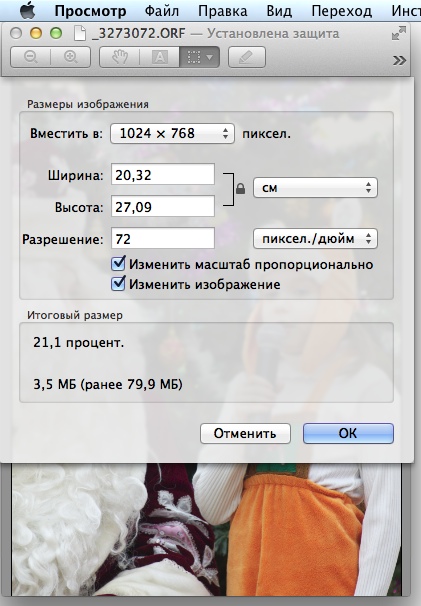 شاید مجموعه ای از وجوه ذکر شده در بسیاری از موارد بیش از اندازه کافی باشد. اما حالا چیز دیگری ...
شاید مجموعه ای از وجوه ذکر شده در بسیاری از موارد بیش از اندازه کافی باشد. اما حالا چیز دیگری ...


 ما از چندین مانیتور در OS X Mavericks استفاده می کنیم
ما از چندین مانیتور در OS X Mavericks استفاده می کنیم MacBook هارد دیسک را نمی بیند
MacBook هارد دیسک را نمی بیند چرا قادر به اتصال به iTunes Store نیستید: علل و حل مشکل
چرا قادر به اتصال به iTunes Store نیستید: علل و حل مشکل